สถานที่ที่เคยไป หรือ อยากจะไป หรือ บ้านเพื่อนฝูง ร้านอาหาร ฯลฯ เราสามารถทำป้ายกำกับเอาไว้ เพื่อความสะดวกในการค้นหาสถานที่เหล่านั้นในแผนที่ของ Google แผนที่ หรือ Maps และยังแชร์ได้อีกด้วย เหมาะสำหรับคนทำเว็บไซต์ บล็อกท่องเที่ยว เอาไว้แชร์สถานที่ที่เคยไป
การใช้แอปแผนที่ในมือถือทั้ง iPhone หรือ แอนดรอยด์ จะมีแอป Google Maps หรือ แผนที่ซึ่งมีความละเอียดมาก เราสามารถปักหมุด ติดป้ายกำกับสถานที่ และแชร์สถานที่นั้นๆ ให้คนอื่นเข้าไปยังสถานที่แห่งนั้นได้ หรือ สร้างเส้นทางเพื่อขับรถไปได้
1. แตะที่ Maps หรือแผนที่ ในมือถือ
2. จะเข้าแอป Google แผนที่ ปกติจะอยู่หน้า สำรวจ ให้แตะ บันทึกแล้ว
3. เลื่อนไปยัง รายการของคุณ แล้วแตะที่ ติดป้ายกำกับแล้ว
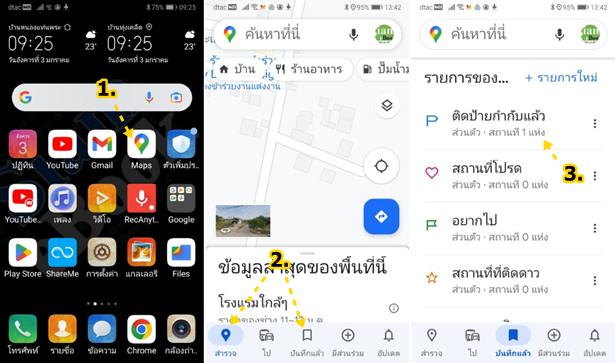
4. แตะชื่อป้ายกำกับที่ได้ทำไว้ เช่น บ้านหมอ
5. จะพาไปยังสถานที่นั้นๆ ทันที ด้านล่างมีคำสั่งให้เลือกการทำงาน เช่น เส้นทาง ขอเส้นทางเพื่อขับรถไปยังสถานที่นั้นๆ
6. กรณีตั้งค่าให้แสดงภาพแบบภาพถ่ายดาวเทียม ก็จะเห็นหลังคาบ้าน
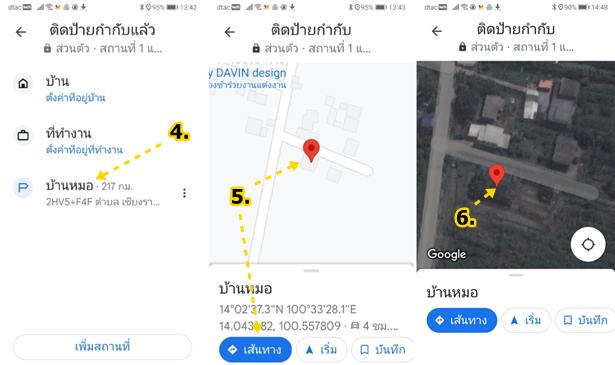
ขั้นตอนการทำป้ายกำกับสถานที่ในแผนที่ Google Maps
ศึกษาแผนที่ให้เข้าใจ
สิ่งสำคัญที่สุด ก็คือการทำความเข้าใจกับแผนที่ สามารถค้นหาสถานที่ต่างๆ ในแผนที่ได้ ก็จะง่ายในการค้นหากและทำป้ายกำกับสถานที่ที่ต้องการ
1. การศึกษาการใช้แอป google Maps หรือ แผนที่ ให้เข้าแอปนี้
2. คลิกเพื่อแสดงตำแหน่งปัจจุบันของเรา ตอนนี้อยู่ที่ไหน จากตัวอย่าง จะแสดงด้วยการปักหมุดน้ำเงิน แบบนี้
3. ถ่างนิ้วเพื่อซูมดูสถานที่ให้ชัดๆ สิ่งที่จะต้องทำความเข้าใจก็คือหมายเลขถนน ซึ่งทุกเส้น จะมีหลายเลขไม่เหมือนกัน เช่น 311, 370
4. แสดงแผนที่ในมุมมองอื่น เช่น แบบดาวเทียม คลิกที่ไอคอนนี้
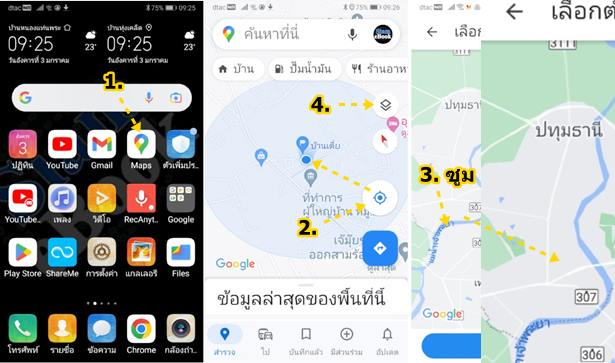
5. คลิกเลือกประเภทแผนที่ เช่น ค่าเริ่มต้น หรือ ดาวเทียม เสร็จแล้วคลิก x ปิดกรอบข้อความนี้
6. ปกติจะเป็นค่าเริ่มต้น จะแสดงข้อมูลได้เร็วกว่า ดูง่ายกว่า เหมาะสำหรับการใช้งานทั่วไป เป็นค่าเริ่มต้น
7. ส่วนการดูแบบภาพถ่ายดาวเทียม เอาไว้ค้นหาข้อมูลเพิ่มเติม เช่น ดูหลังคาบ้าน ว่าเป็นหลังไหน
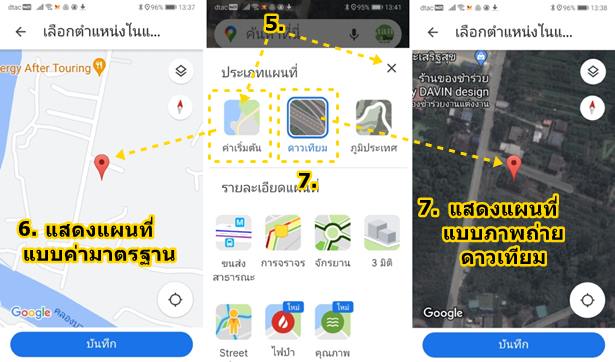
การเริ่มทำป้ายกำกับ บ้านตัวเอง
สิ่งแรกในการเริ่มต้นทำป้ายกำกับบนแผนที่ Google อยากจะให้เริ่มจากบ้านของตัวเองก่อน
1. ในรายการของฉัน แตะ ติดป้ายกำกับแล้ว
2. แตะ บ้าน ตั้งค่าที่อยู่บ้าน
3. กรณีขณะนั้นไม่ได้อยู่ที่บ้าน อยู่ที่อื่น ก็แตะ เลือกใน แผนที่ แล้วไปค้นหาบ้านตัวเองในแผ่นที่
4. วิธีที่่ง่ายที่สุด ให้ทำขณะที่อยู่บ้าน แล้ว แตะ ใช้ตำแหน่งปัจจุบันของคุณ
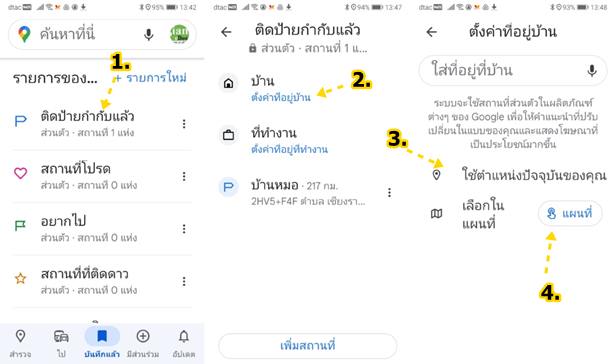
5. รับที่อยู่ของตำแหน่งปัจจุบัน แตะ ดำเนินการต่อ
6. ให้ดูตำแหน่งบ้าน ถูกต้องหรือไม่ ควรแสดงแผนที่แบบภาพถ่ายดาวเทียม แล้วลากหมุดแดงไปวางบนหลังคาบ้าน จากนั้นคลิก บันทึก
7. คลิก เสร็จสิ้น
- คำสั่งแชร์ ไว้แชร์ให้คนอื่นเข้ามา เช่น เพื่อนจะมาที่บ้านก็แชร์ ให้เพื่อนทำเส้นทางขับรถมาที่นี่
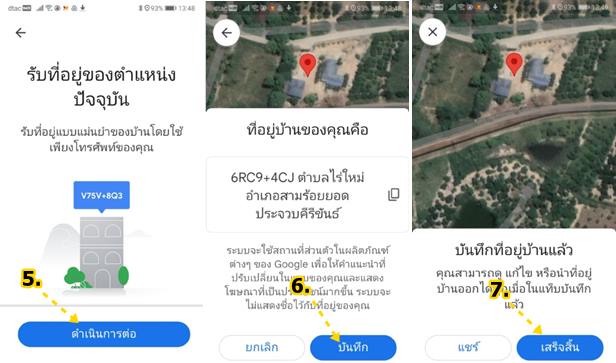
8. ตอนนี้ได้ตั้งค่าป้ายกำกับบ้านของเราเสร็จแล้ว แตะไอคอน 3 จุดขวามือ แล้วแตะ เปลี่ยนไอคอน
9. แตะเลือกไอคอนที่ต้องการ แล้วแตะ บันทึก
10. ตอนนี้ได้เปลี่ยนไอคอน บ้านของเรา เรียบร้อยแล้ว แตะ -> ออกไปยังแผนที่ตามปกติ /p>
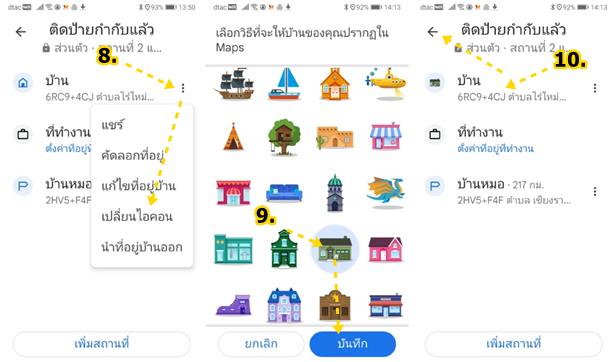
ทำป้ายกำกับสถานที่ต่างๆ
ต่อไปจะเป็นการเพิ่มป้ายกำกับให้กับสถานที่ต่างๆ ที่เราสนใจ เคยไป หรืออยากจะเก็บไว้เป็นความทรงจำ
1. ใน รายการของฉัน แตะเลือก ติดป้ายกำกับแล้ว
2. ด้านล่าง แตะ เพิ่มสถานที่
3. พิมพ์ที่อยู่ ชื่อ สถานที่ ที่ต้องการใส่ป้ายกำกับ
4. แตะไปเลือกสถานที่ในแผนที่
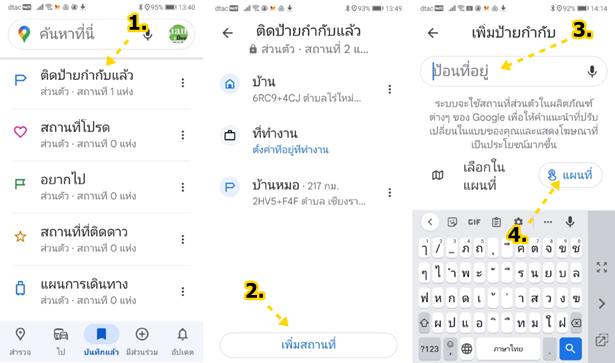
5. จะแสดงแผนที่ประเทศไทย ถ่างนิ้วเพื่อซูม
6. ซูมไล่หาสถานที่ที่ต้องการ ติดป้ายกำกับ
7. ควรแสดง แผนที่แบบภาพถ่ายดาวเทียม แล้วลากหมุดแดงไปวางบนหลังคาบ้าน จากนั้นคลิก บันทึก
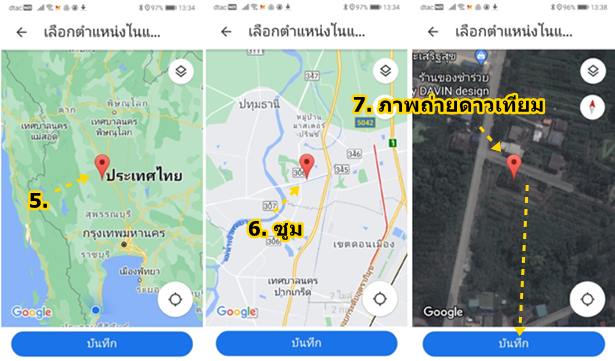
8. คลิก บันทึก
9. กรณีต้องการเพิ่มป้ายกำกับเพิ่มเติม ก็คลิก ไอคอน 3 จุด แล้วคลิก เพิ่มป้ายกำกับ
10. หรือ คลิก เพิ่มสถานที่ก็ได้
11. การแก้ไขป้ายกำกับ คลิกไอคอน 3 จุด แล้วคลิกเลือกคำสั่ง
- แชร์ ส่งตำแหน่งให้เพื่อนๆ ลูกค้า ให้เดินทางมายังสถานที่นั้นๆ ได้ โดยส่งทางอีเมล์ ข้อความ SMS Line ฯลฯ
- คัดลอกที่อยู่ ก็อปปี้ตำแหน่ง เอาไว้แชร์ในเฟสบุ๊ค เว็บไซต์ ฯลฯ
- นำป้ายกำกับออก ลบป้ายกำกับนี้ออกไป
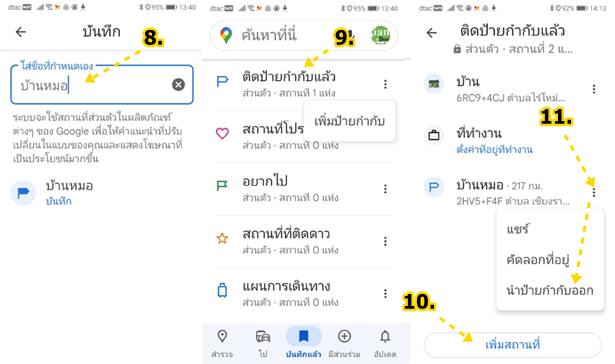
สรุป
การทำป้ายกำกับเป็นประโยชน์สำหรับคนทำธุรกิจ หรือ ทำเว็บไซต์ บล็อก ช่องท่องเที่ยว เอาไว้แชร์ตำแหน่งสถานที่ให้ผู้สนใจได้เข้ามาติดตาม เข้าชม เมื่อมีผู้ชมจำนวนมาก ก็หมายถึงรายได้ที่จะเข้ามามากเช่นกัน


